如何使用屏幕时间在Mac上限制访问网站?
2023-10-02 278孩子总是长时间浏览某些网页?家长担忧,想要控制,那么如何使用屏幕时间在Mac上限制访问网站?如果您想限制Mac上的Web网址访问,您的Mac必须运行macOS Catalina或更高版本。确保软件已更新后,只需按照以下步骤进行操作即可。
从Dock转到Mac上的“系统偏好设置”。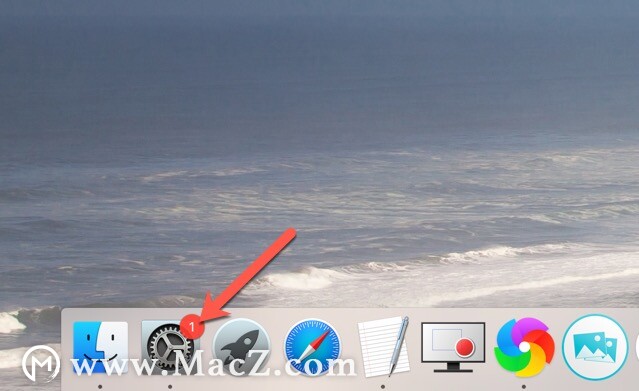
这将在Mac上打开一个新窗口。在这里,选择“屏幕时间”以继续进行。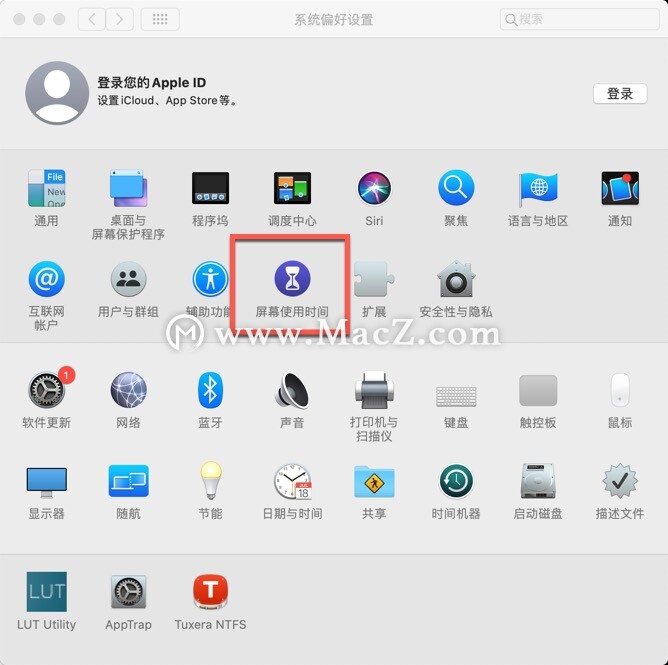
接下来,单击左侧窗格中的“内容和隐私”选项。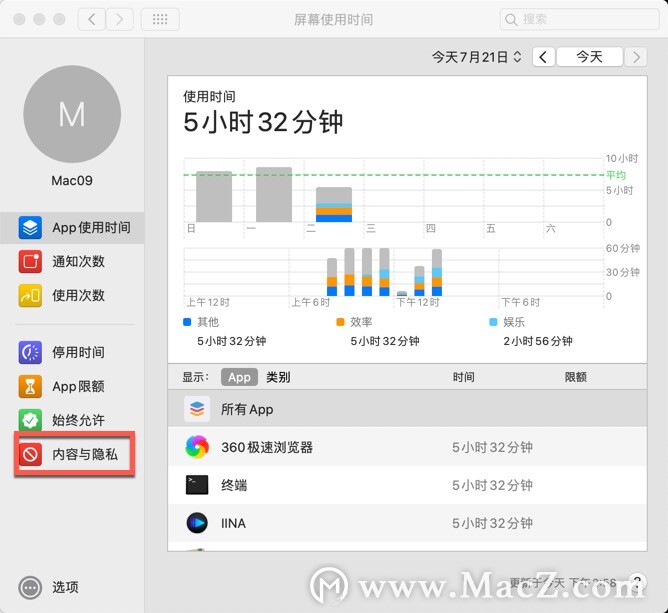
现在,您需要启用内容和隐私限制,因为默认情况下它已关闭。单击“打开”以在此处访问所有设置。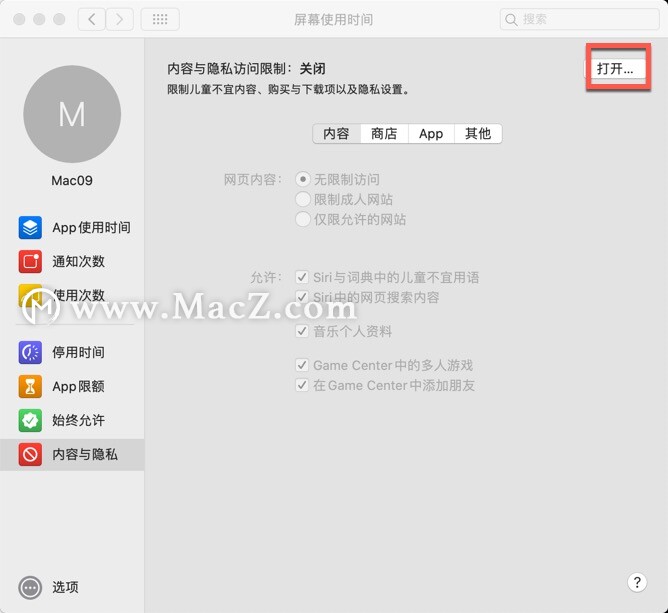
在这里,选择“限制成人网站”选项以自动阻止Apple数据库中的多个成人网站。要添加任何特定网站,例如社交网络平台或其他任何内容,请单击“自定义”。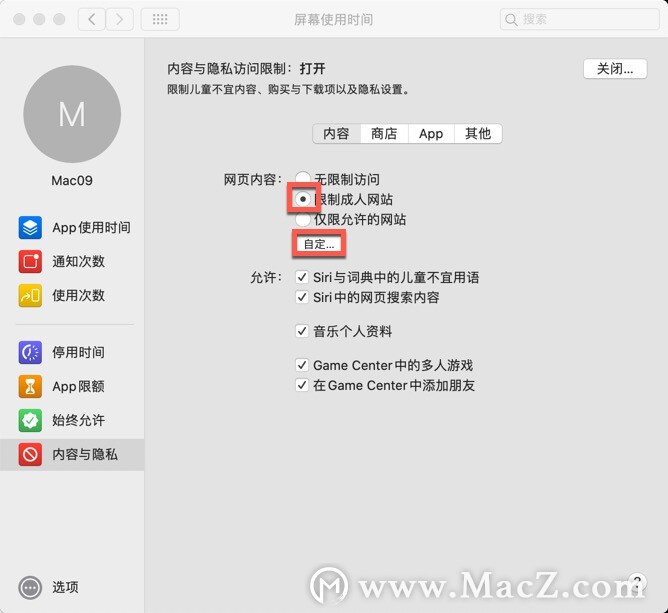
现在,在“受限”部分下,单击下面的屏幕快照中所示的“ +”图标。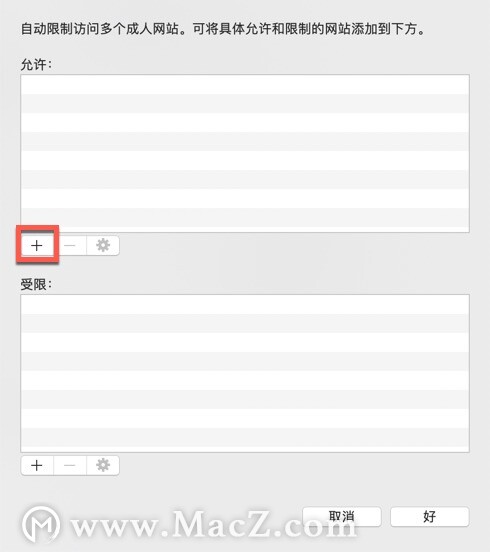
输入网站网址,然后单击“确定”以将该网站添加到阻止列表中。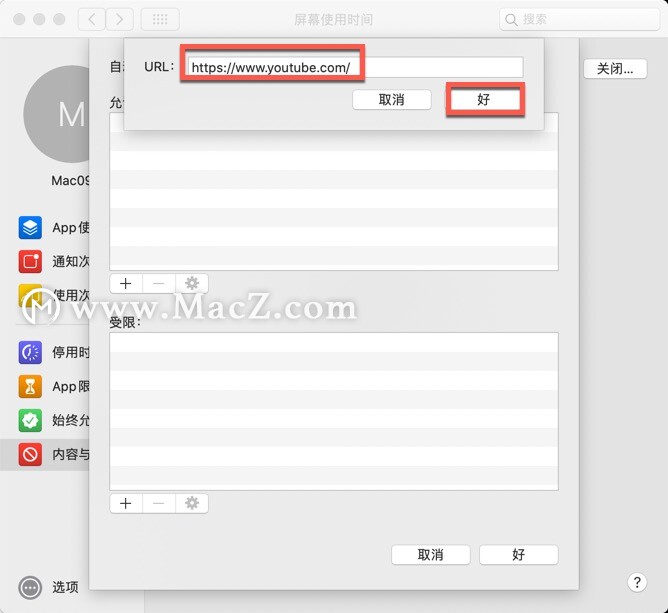
同样,您可以将多个网站添加到阻止列表,然后单击“确定”以保存更改。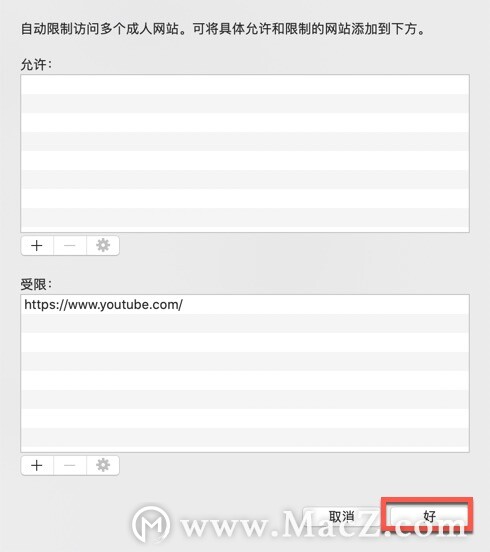
现在,您已经了解了如何使用Screen Time在Mac上阻止网站。
在此值得注意的是,用户也将无法使用其他浏览器访问这些被阻止的网站。当他们打开第三方浏览器(如Chrome或Firefox)时,会收到有关被阻止网站的通知,除非输入了“屏幕时间”密码,否则无法将其添加到允许的列表中。
如果Mac被多个人使用,则最好使用“屏幕时间”密码,以确保用户不会在“屏幕时间”设置上摆弄,并且进行不必要的更改。
以上Mac时间限制的具体操作步骤介绍完毕,更多精彩教程,请关注macz了解。
相关资讯
查看更多-

不是刘海屏!iPhone SE 4最新爆料出炉:屏幕巨变
-

苹果计划2026年推出小折叠iPhone:屏幕供应商依旧是三星
-

苹果MacBook Pro革新在即:OLED屏幕升级指日可待
-

维信诺F1发光材料体系发布,屏幕显示效果迎来新飞跃!
-

苹果已开始对外提供屏幕电池摄像头等iPhone 16零部件 以供维修
-

TCL华星专家揭秘:印刷显示技术,能否像印报纸一样印屏幕?
-

消息称iPhone 17全系标配高刷屏幕 由三星和LG供应
-
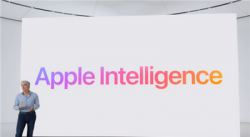
苹果推出新款iMac:搭载M4芯片仍配备24英寸屏幕 起售价10999元
-

iPhone未来将升级LTPO3屏幕:苹果手表同款
-

iPad mini 7 屏幕硬件可能进行了更新 以解决“果冻屏”
最新资讯
查看更多-

- 苹果 iPhone 应用精彩纷呈,iPad 用户望眼欲穿
- 2025-02-06 289
-

- 苹果官方发布指南:如何禁用 MacBook 自动开机功能
- 2025-02-05 287
-

- 苹果分享 macOS 15 Sequoia 技巧,Mac 启动行为由你掌控
- 2025-02-02 266
-

- 苹果首次公布AirPods固件升级攻略:共6步
- 2025-01-30 224
-

- 苹果 iPhone 用户禁用 Apple Intelligence 可释放最多 7GB 存储空间
- 2025-01-30 206
热门应用
查看更多-

- 快听小说 3.2.4
- 新闻阅读 | 83.4 MB
-

- 360漫画破解版全部免费看 1.0.0
- 漫画 | 222.73 MB
-

- 社团学姐在线观看下拉式漫画免费 1.0.0
- 漫画 | 222.73 MB
-

- 樱花漫画免费漫画在线入口页面 1.0.0
- 漫画 | 222.73 MB
-

- 亲子餐厅免费阅读 1.0.0
- 漫画 | 222.73 MB
-
 下载
下载
湘ICP备19005331号-4copyright?2018-2025
guofenkong.com 版权所有
果粉控是专业苹果设备信息查询平台
提供最新的IOS系统固件下载
相关APP应用及游戏下载,绿色无毒,下载速度快。
联系邮箱:guofenkong@163.com